McDonalds, Pizza Hut...
Burger King
Drive in Restaurant
Die computergesteuerte Zeiterfassung und vollautomatische Protokollierung der Bedienzeiten am Drive des Restaurants.- Beschreibung
- Programmeinstellungen
- Lichtschranken-Anschluss
- Zeitenprotokoll
- Fragen und Antworten
- Update / Änderungen
- Support / Kontakt
Beschreibung:
Das Programm wurde zur Kontrolle, ob ein Zeitlimit von einer bestimmten Bedienungszeit
(z. B. 2:30 Min.) eingehalten wird, entwickelt.
Die Zeitnahme wird durch ein Kundenfahrzeug beim Erreichen des Bestellpunktes
ausgelöst. Eine Zwischenzeit wird beim Erreichen des Bedienfensters erfasst
und die Endzeit beim Verlassen des Bedienfensters. Zwischen Erreichen und Verlassen
des Messpunkt bewegt sich das Fahrzeug nicht und genau das ist die geprüfte
Zeit im Programm.
Die Zeiten werden im Protokoll erfasst und sind über einen Zeitraum von
mehreren Wochen abrufbar. In diesem Zeitraum können Tausende Fahrzeuge
gespeichert werden.
Das System ist auch in der Lage bis zu 5 Messvorgänge gleichzeitig laufen
zu lassen.
Es ist möglich, dass ein zweites Fahrzeug Bestellpunkt (A) erreicht und
einen Messvorgang auslöst, wobei der Messvorgang des ersten Fahrzeuges,
das sich noch an der Kasse (B) befindet, nicht abgeschlossen ist. Fahrzeug 2
verlässt A und kann aber B noch nicht erreichen, da Fahrzeug 1 noch dort
steht. So können 4 Fahrzeuge A passieren ohne B zu erreichen, trotzdem
wird für jedes Fahrzeug die zugehörige Zeit erfasst.
Es wird bei mehreren gleichzeitig laufenden Zeiten immer die Zeit des "führenden"
Fahrzeuges anzeigt.
Die laufende Zeit auf dem Monitor ist groß und deutlich für das Personal
lesbar, um entsprechenden Handlungsdruck zu erzeugen.
Auf dem Programmfenster befinden sich aktuelles Datum und die Zeit, eingestellte Bedienungszeit, Display und die Buttons:
- Hilfe (F1)
- Einstellungen (F2)
- Info (F3)
- Protokoll speichern unter…
- Gespeichertes Protokoll laden
- Export in Excel
- Export in Word
- Als Webseite anzeigen
- Neues Protokoll anfangen
Die symbolische Darstellung der angefahrenen Autos (4 + 1 Fahrzeug an der Kasse).
Kleine Zahl unten links – Anzahl der bedienten Autos.
Kleine Zahl unten rechts – der Durchschnittswert der Bedienzeit.
Farben der Großzahlen:
- Grau – keine Autos;
- Gelb – Bestellung läuft;
- Grün - Bestellung ist fertig;
- Rot – überschrittene Zeit.
Die laufende Zeit nimmt ca. 25 - 40% eines Monitors ein. Die Ziffern werden automatisch an Monitorgröße angepasst. Man kann mit der Maus die graue Trennlinie ziehen, um die Ziffern und das Zeitenprotokoll (mindestens 3 Zeilen) zu vergrößern oder zu verkleinern.
Keine Installation erforderlich. Freischaltschlüssel ist mit dem Computer verknüpft. Nach Erhalt des Registrierungscodes wird kein Geld mehr zurückerstattet. Die Software ohne Freischaltcode kann man natürlich zum Testen weitergeben und empfehlen.
Einstellungen:
Unter Programmeinstellungen kann man erforderliche Bedienungszeit, Lichtschranken – Anschluss (RS232/COM1 oder COM2), Algorithmus (Ein = Lichtkontakt) und Programmpasswort auswählen.
Wenn keine Lichtschranke angeschlossen und ausgewählt ist, dann sieht
man 4 zusätzliche Buttons B, W, E, V für die manuelle Bedienung oder
zum Testen der Software „Lichtschranken simulieren“:
B = Bestellung läuft (Punkt A. Eingefahren. LS Kontakt ist abgebrochen.
Die Zeit beginnt zu laufen);
W = Weiterfahrt (Das Auto fährt zur Kasse. Kontakt EIN. Die PC-Stoppuhr
„wartet“ auf das weitere Fahrzeug);
E = Erreichen der Kasse (Punkt B);
V = Verlassen der Kasse (Ausfahrt).
Der Ablauf kann man auch direkt am COM-Port simulieren. Man muss nur die Drähte an entsprechende Kontakte anschließen und verbinden – trennen - verbinden.
Lichtschranken-Anschluss:
Das Programm erfordert insgesamt 4 Lichtschranken: 2 am Bestellungspunkt (Kontakte
4-6) und 2 bei der Ausgabekasse (Kontakte 7-8). Jedes Paar soll parallel angeschlossen
sein.
Eine Anleitung wie man die Auslöser (Lichtschranke) mit dem PC verbindet,
um die Messvorgänge auszulösen:

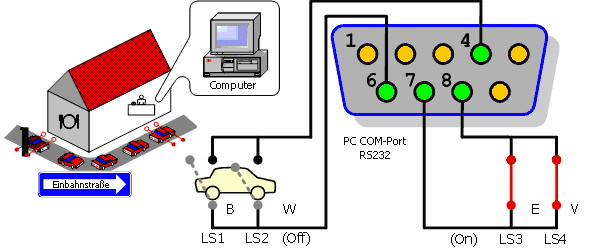
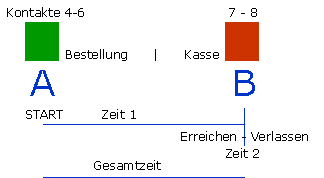
A. Erreichen des Bestellpunktes (Wechselsprechanlage). Die Zeit beginnt zu laufen
nur, wenn beide Lichtschranken getrennt werden - Schutz gegen Fremdeinwirkung
(Fußgänger/Hund etc.).
B. Ankunft am Ausgabeschalter (Kassier- und Ausgabefenster). Hier wird noch
mal die Zeit erfasst. Nach dem Verlassen wird die Zeitnahme beendet und abgespeichert.
Zeitenprotokoll:
| Nr. | Start | Erreichen | Verlassen | Zeit 1 | Zeit 2 | Gesamtzeit |
| 1 | 08:29:56 | 08:30:58 | 08:33:03 | 1:02 | 2:04 | 3:06 |
| 2 | 08:31:04 | 08:33:06 | 08:33:30 | 2:01 | 0:23 | 2:25 |
| 3 | ||||||
| ... | ||||||
| 3000 | 21:32:22 | 23:26:00 | 23:26:00 | 113:38 | 0:00 | 113:38 |
Zeit1 = Erreichen - Start Zeit2 = Verlassen - Erreichen Gesamtzeit = Zeit1 + Zeit2
Durch bedingte Formatierung Werte im Protokoll die größer als „Empfohlene Bedienzeit“ sind, werden rot angezeigt. Die Mitarbeiter müssen sofort die Kernaussage erkennen ob sie innerhalb des Limits sind.
Die Sicherungsdatei des Protokolls wird nach dem START automatisch im desselben Ordner erzeugt, wo das Programm ausgeführt wird. Das Protokoll speichert sich selbständig und fortlaufend jede 5 Minuten und nach dem Schließen des Programms als Burgerking-Sicherungsdatei.txt. Nach Ihrem Wunsch können Sie es unter einer anderen Name und den Pfad speichern.
Beim Nächsten Öffnen des Programms wird diese Datei gelesen (geöffnet).
Um „Ein neues Protokoll anfangen“ - Protokoll speichern als Textdatei, Word-Dokument, als Webseite oder in Excel exportieren und danach auf den Button löschen klicken.
Fragen und Antworten:
Kann man Excel-Protokoll gegen das Löschen von unberechtigten Personen
schützen? Ansonsten geht Kontrollfunktion verloren.
Excel ist ein externes Programm und man muss es selbst schützen.
Folgender Schutz für Protokoll ist gemacht: unter Einstellungen Passwort
eingeben und OK klicken, danach funktionieren nur mit dem Passwort:
1. Einstellungen;
2. Protokoll öffnen;
3. Protokoll löschen;
4. Zeile entfernen (rechte Maustaste im Protokoll);
5. Alle leere Zeilen entfernen;
6. Programm beenden.
Kann man das Programm auf dem Laptop ohne COM-Port benutzen?
Man braucht nur „COM2USB-Adapterkabel“. Es funktioniert am besten
ab Windows2000.
Wie kann man angezeigte Durchschnittszeit löschen?
Die unten rechts Durchschnittszeit ist nicht löschbar. Zuerst das Protokoll
speichern und danach neu öffnen, weil z.B. im Protokoll sind schon 10 Autos
und Durchschnittszeit gleich 2 Minuten. Man löscht diese Zeit und dann
noch 10 Autos durchgefahren sind, d.h. (0+10*2:00)/20 = 1 Min, weil im Protokoll
20 Zeilen sind.
Warum gibt es kein RESET für Protokoll?
Auch keine Umschaltung (RESET), so dass schon erfasste Werte verloren gehen.
Wenn ein Fehler auftritt (Gruppe von Fußgängern, Pferd, Fahrrad usw.),
dann sollen die Daten manuell gespeichert und ein neues Protokoll geöffnet
werden.
Warum sollen die Lichtschranken parallel angeschlossen werden?
Weil sonst schon beim ersten Kontaktabbruch wird die gesamte Kette durchgebrochen
und die Zeit anfängt zu laufen.
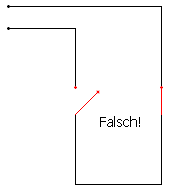
RICHTIG:
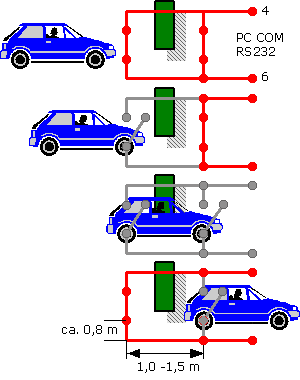
1) Die Lichtschranken sind eingeschaltet (EIN). Es passiert nichts.
2) Erste LS ist getrennt, aber Kontakt besteht.
3) Beide LSs getrennt, kein Kontakt, die Zeit erfasst. Der Kunde macht die Bestellung.
4) Die erste LS frei und es besteht wieder Kontakt. Das Auto fährt zur
Kasse.
Fast das Gleiche am Ausgabefenster:
7-8 kein Kontakt, wenn angekommen;
7-8 ist Kontakt, wenn das Auto weggefahren ist.
Wie kann man das Programm erwerben?
Registrierungscode-Felder (senden Sie uns Software-ID für den Freischaltcode)
Fügen Sie Ihren Namen unter „Info“-Button und klicken Sie „Per
E-Mail senden“. Nach der Bestätigung überweisen Sie das Geld.
Nach Erhalt des Geldes schicken wir Ihnen den Freischaltcode per E-Mail oder
als SMS.
Update und Änderungen:
Weil wir immer die neue Software entwickeln, beschäftigen wir uns nicht mit einem Programm. Wenn Sie die Fehler finden, beseitigen wir sie kostenlos und wir benachrichtigen alle, die das Programm gekauft haben. Wenn Sie eine neue Software brauchen oder sonstige Änderungen brauchen, senden Sie uns die Skizze/Bilder, Verlaufbeschreibung, Protokollbeispiel etc per E-Mail zu. Sie können den „Auftragsbestätigung - Formular“ auf unserer Seite benutzen. Wir werden Ihre Anforderungen analysieren und antworten so schnell wie möglich. In der Regel kosten die kleine Änderungen 20 bis 30 Euro (Täuschungspreis bei anderen – 29,90 EUR).
Kontakt:
| StopWatch
|
|---|
| |
| Mehr |
|---|
|
* Demo-Version ca. 1 MB zum Testen!
* Die aktuelle Version schicken wir Ihnen per E-Mail nach der Bezahlung. * Prüfen Sie die neue Versions-Nummer unter "Preisliste". * Die Beschreibung im Internet hat Priorität vor Zip-Datei. * Screenshots (Bilder) können im Internet vom Original auch abweichen. |
| Sonstiges |
|---|
| |
